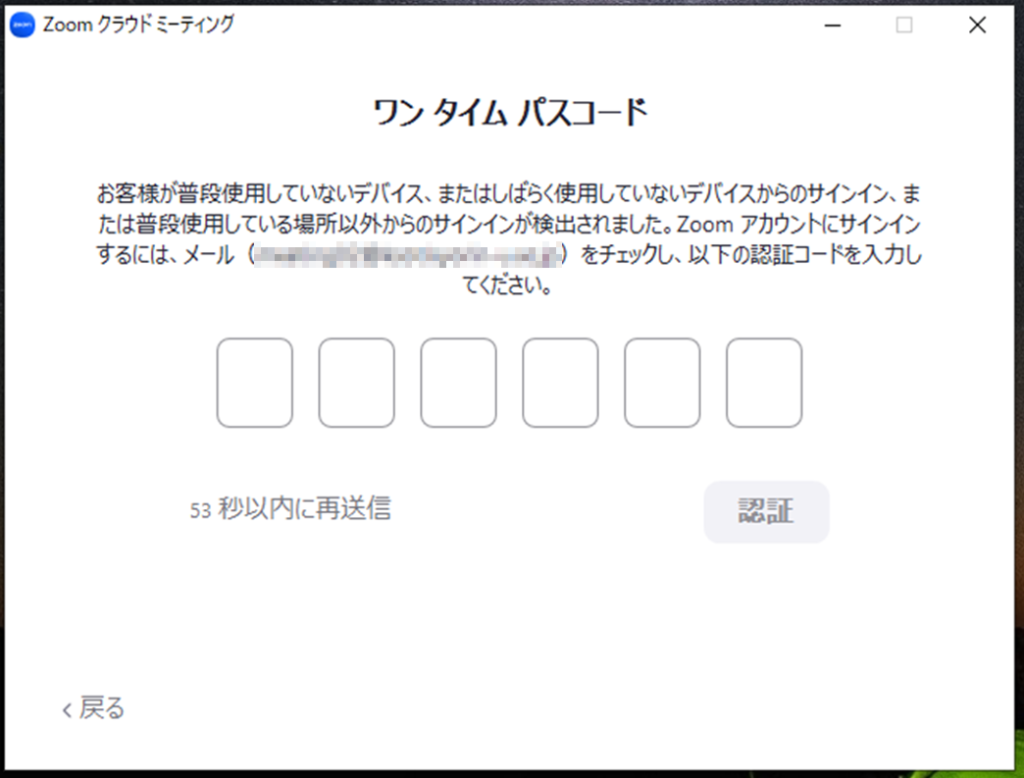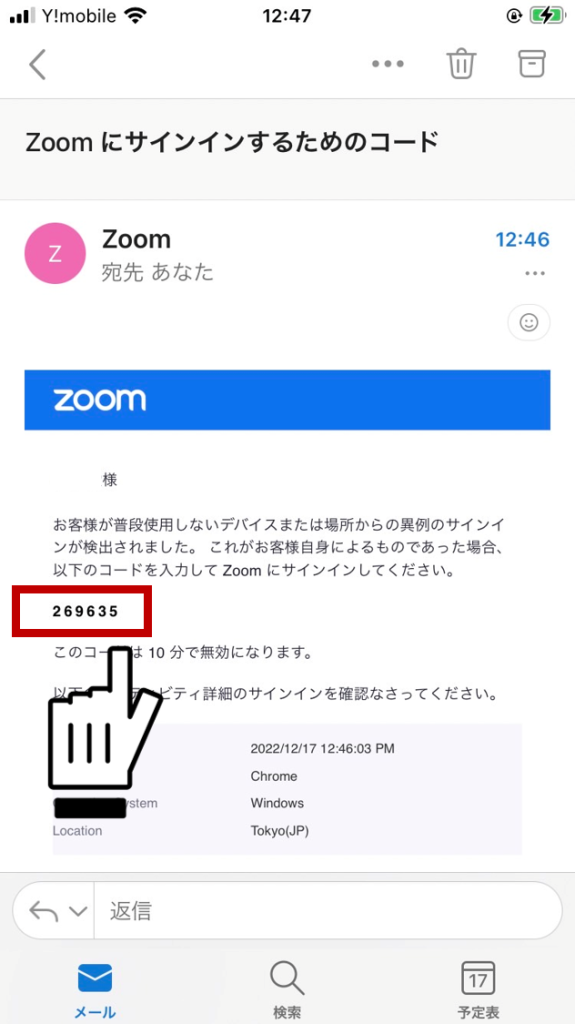概要
Zoomのアカウント・ID・パスワードについて
大学の研究や講義向けに、ミーティング主催時の時間制限等がない有料版のZoomアカウントを付与しています。学生には入学時、教職員には申請後に付与しています(申請方法はこちら)。
- ID(メールアドレス):杏林学園から付与しているメールアドレス
- パスワード:アクティベート時に自身で決めたパスワード(メールアドレス自体のパスワードや統合認証パスワードとは連携していません)
Zoomのパスワードのリセット(変更)方法
Zoomのパスワードを忘れてしまった場合、以下の手順にてリセット(変更)可能です。
- パスワードリセット画面(zoom.us/forgot_password)にアクセスします。
サインイン画面の「パスワードをお忘れですか?」のリンクからもアクセスできます。 - 杏林学園から付与されているメールアドレスを入力し、reCAPTCHA(正当なユーザか自動化ロボットかを区別するためのサービス)をチェックします。
- [送信] をクリックします。
- パスワードをリセットするためのリンクが記載されたメールが届きます。 メール内のリンクをクリックします。
- 新しいパスワードを入力します。
Zoomのパスワード要件
・8文字以上、32文字以下であること
・一つ以上の英字(大文字と小文字の両方を含める)と数字であること
・1種類の英数字のみ(例:「aaaaaa」)、連続した英数字(例:「123456」)ではないこと
・スペース(例:「Go Zoom」)が含まれないこと - 確認のために新しいパスワードをもう一度入力します。
- [保存] をクリックします。 パスワードがリセットされ、Zoom ウェブポータルにサインインできるようになります。
- [マイ ミーティングに移動] をクリックして、ウェブポータルにアクセスします。
パスワードがリセットされたことを確認するメールも届きます
パスワード誤り等でサインインを複数回誤った場合、30分間サインインがロックされます。
30分間お待ちいただくか、お急ぎの場合は総合情報センターにロック解除をご依頼ください。
サインイン時にワンタイムパスワードが求められる場合について
サインイン時、以下の原因によりワンタイムパスワードを求められる場合があります。
- 普段と異なる場所からのサインイン(場所判断はIPアドレスで行われます)
- 普段と異なる方法(WebまたはZoom Clientアプリ)のサインイン
- 普段と異なるデバイスからのサインイン
- 一定期間サインインが無い場合
この場合Zoomのサインインに使用している杏林メールの受信ボックスへ、パスワードが届いています。
Outlook にサインインをして、受信メールを確認してください。
杏林メール自体のパスワードを忘れてしまった際は、総合情報センターにお問い合わせください。